
Binlerce fotoğrafa sahipseniz Facebook Fotoğrafları Nasıl İndirilir? sorusunu kendinize sorduğunuza eminim. Dilerseniz bu iş için kullanılabilecek üç yönteme hep beraber bir göz atalım.
Facebook Fotoğrafları Nasıl İndirilir?
PC’den Tek Tek İndirme
Facebook üzerinde yer alan herhangi bir fotoğrafı özel olarak indirmek istiyorsanız yapmanız gereken şey çok basit. İlk olarak fotoğrafın üzerine tıklıyor ve tam sayfa olarak açılmasını sağlıyorsunuz. Bunun ardından fotoğrafın altında yer alan “Seçenekler” butonuna bastığınızda “İndir” seçeneğini göreceksiniz. İndire basmanızla birlikte fotoğraf web tarayıcınız tarafından hemen indirilecektir.
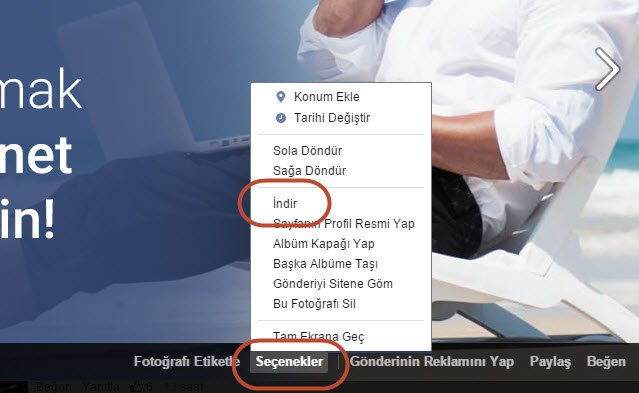
Android Cihazlardan Facebook Fotoğraflarını İndirme
Android cihazlarınızı kullanarak bir fotoğrafı yine Facebook uygulamasının içerisinden açtığınızda, fotoğrafın hemen sağ üst kısmında bir menü butonu göreceksiniz. Bu menü butonuna tıkladıktan sonra karşınıza çıkan seçenekler içerisinden “Fotoğrafı kaydet“e bastığınızda, o fotoğraf mobil cihazınızın galerisine indirilecektir.
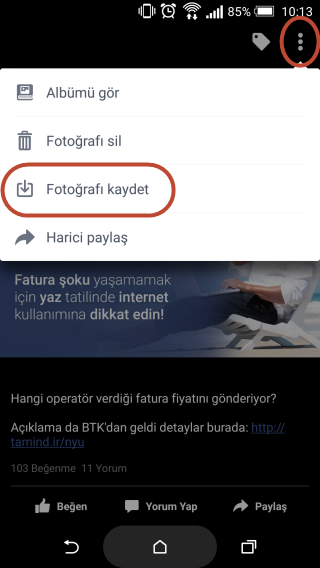
iOS Cihazlardan Facebook Fotoğraflarını İndirme
Bu defa bir iOS işletim sistemli mobil cihaz kullanarak Facebook uygulamasının içerisinden fotoğrafımızı açıyoruz. Açtığımız fotoğrafın hemen alt kısmında üç noktalı bir menü işareti belirecektir. Bu menü işaretine tıkladıktan sonra tek yapmanız gereken “Fotoğrafı Kaydet” butonuna basarak cihazınızın galerisine fotoğrafı indirmek.
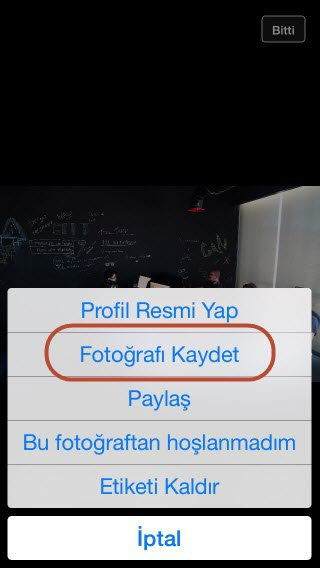
Tüm Fotoğrafları Toplu Olarak İndirme
Sıra geldi tabii ki tüm sorunlara çözüm olacak yöntemi uygulamaya. Facebook üzerinde yer alan tüm fotoğraflarınızı tek seferde indirmek istiyorsanız ilk olarak PC’den Facebook’a girdikten sonra sağ üstte yer alan üçgen menü butonuna basmanız gerekiyor. Bu açılan menüdeki “Ayarlar” sekmesi gitmemiz gereken yer.
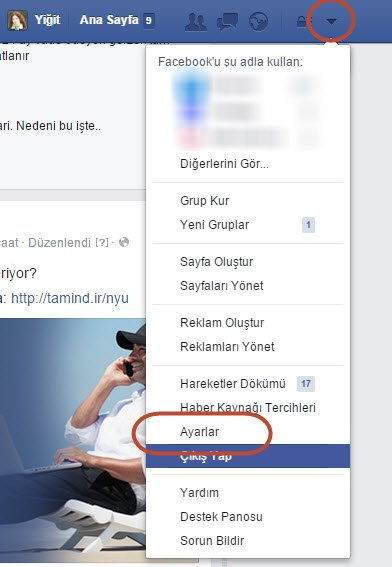
Ana ayarlar ekranının hemen alt kısmında “Facebook verilerinin kopyasını indir” seçeneğini göreceksiniz. Burada yer alan linke tıklayarak devam ediyoruz.
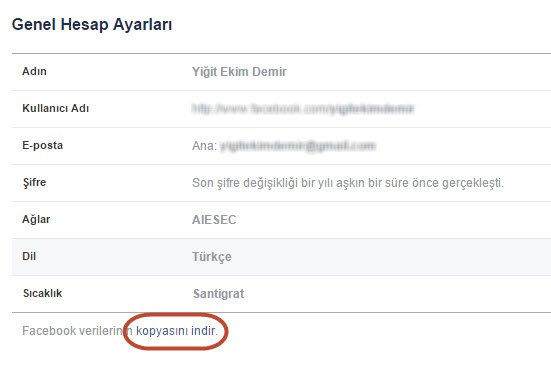
Linke tıkladığımızda bu defa karşımıza “Arşivimi Başlat” butonu çıkacak. Bu butona basarak devam ediyoruz.
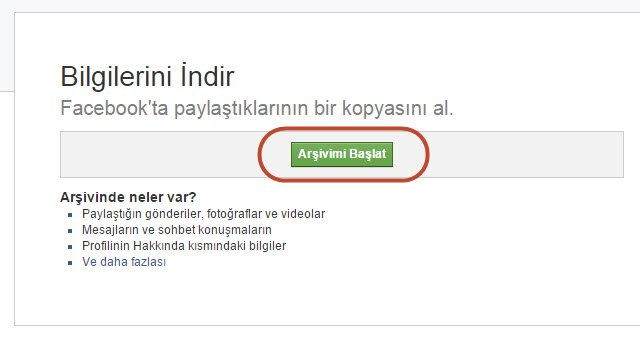
Bu noktada Facebook yüksek ihtimalle şifrenizi yeniden girmenizi talep edecektir. Şifrenizi girdikten sonra “Gönder” butonuna basarak devam etmeniz gerekiyor.
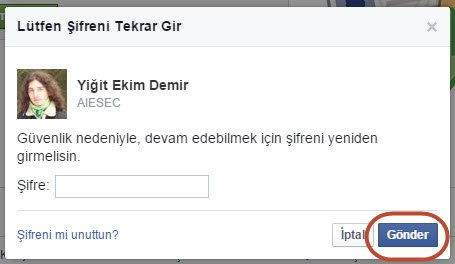
Şifrenizi de girdikten sonra çıkan uyarı penceresinde “Arşivimi Başlat” seçeneğiyle devam ederek arşivleme işlemini başlatıyoruz.
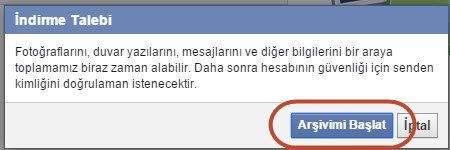
Arşivleme başladıktan sonra gelen uyarı penceresi, e-posta adresinize bir indirme linkinin geleceği konusunda sizi bilgilendirecek. Bu pencereyi de “Tamam” diyerek kapattıktan sonra artık tek yapmamız gereken e-postamıza Facebook’tan gelecek maili beklemek.
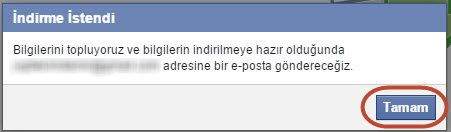
Mailinizin içerisinde yer alan indirme bağlantısına tıklayarak işlemi sorunsuzca tamamlayabilirsiniz.
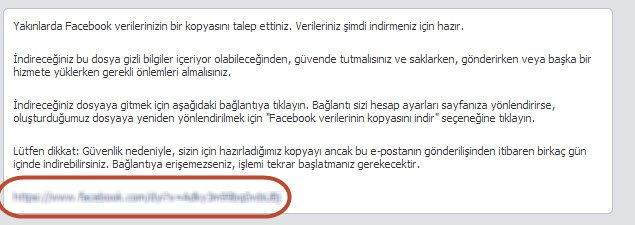
Eğer tüm fotoğraflarınızı yedekledikten sonra Facebook’tan kurtulmak istiyorsanız Facebook Hesabı Kalıcı Olarak Nasıl Silinir? yazımıza göz atarak Facebook’tan tamamen kurtulabilirsiniz!